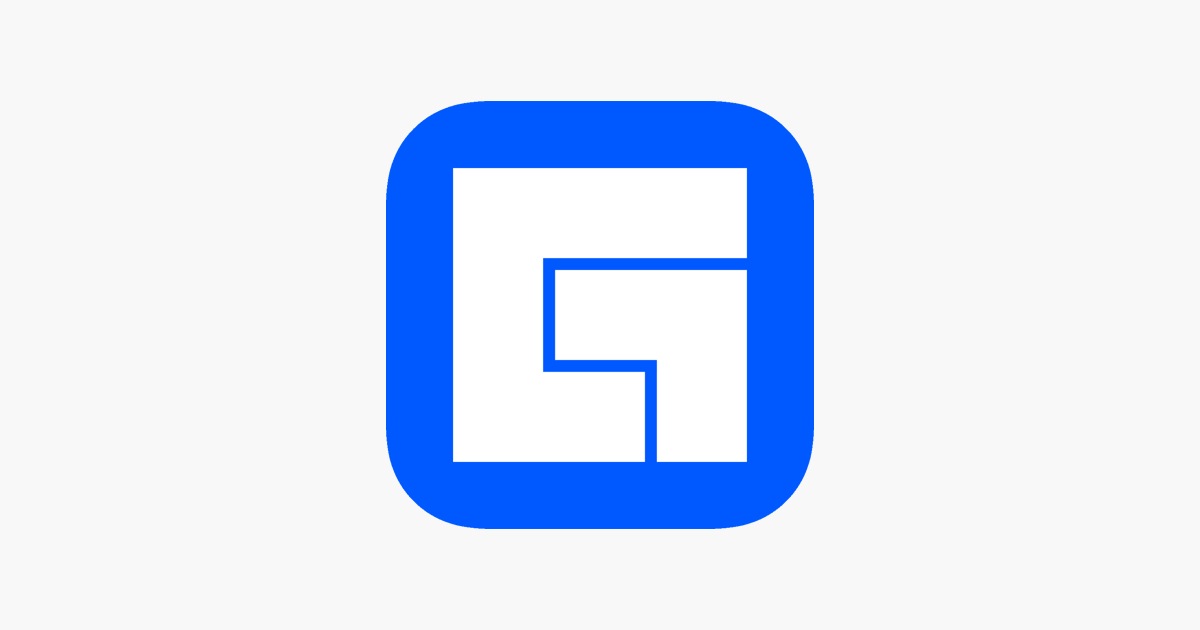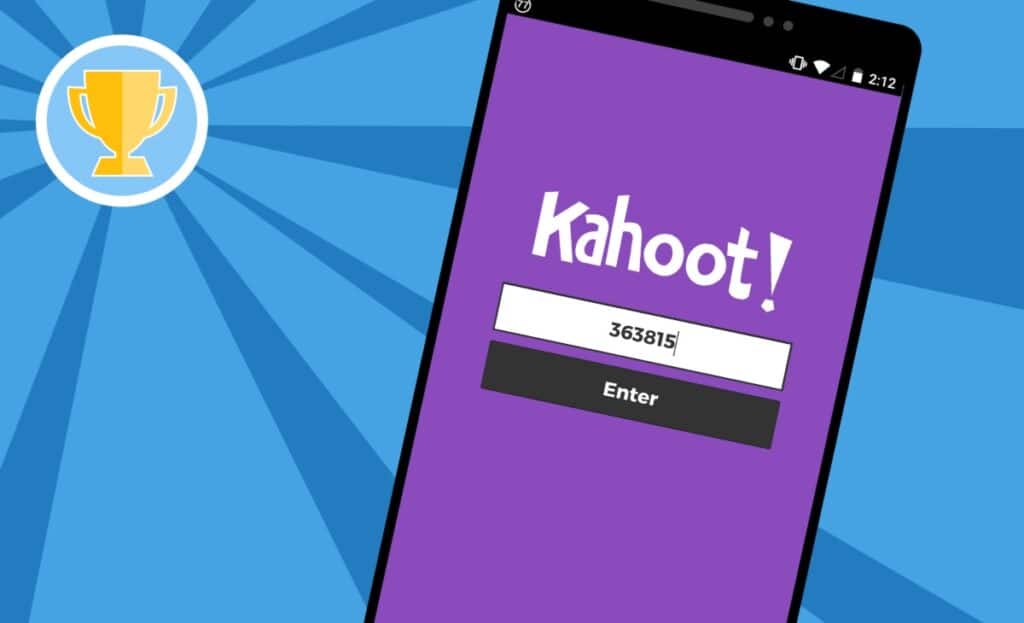
Il existe de nombreux outils sur Internet qui servent à enseigner et à apprendre de manière didactique et ludique, et l'un des plus intéressants est Kahoot!, un site Web parfait aussi bien pour les étudiants assoiffés de connaissances que pour les enseignants et tuteurs dans le but de diffuser les connaissances.
À cette occasion, nous parlerons de ce qu'est Kahoot ! en profondeur et comment créer un Kahoot! pas à pas, car bien que cet outil en ligne soit actuellement très populaire, nombreux sont ceux qui ignorent encore tout à fait son objectif et tout ce qu'il a à offrir.
Kahooth ! : qu'est-ce que c'est et comment ça marche ?
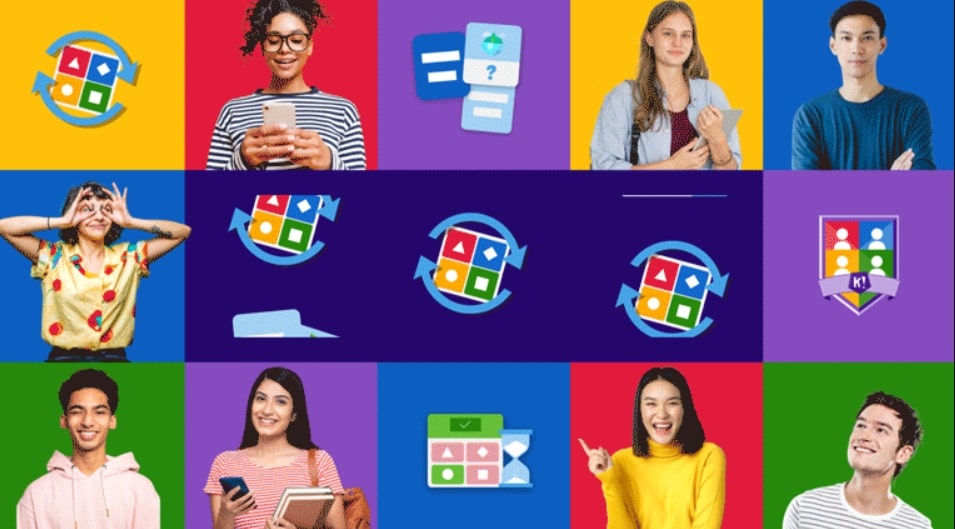
Kahooth ! Il s'agit d'un espace virtuel créé pour que le processus d'apprentissage et d'enseignement se déroule de manière plus agréable. Cet outil permet à tout utilisateur de créer un jeu dans lequel certaines questions et concepts doivent être répondus et corrigés. Les joueurs et les utilisateurs en général peuvent accéder au jeu créé pour participer à la compétition qu'il implique, avec lequel il existe un système de points qui leur permet de se mesurer au coude à coude avec les autres participants pour être en haut du tableau , ce qui encourage davantage l'apprentissage des élèves.
A ce titre, un enseignant ou toute personne ayant un compte sur Kahoot ! vous pouvez créer un plateau de jeu avec certaines règles spécifiques afin que différents joueurs puissent y entrer ; un tel plateau de jeu est connu sous le nom de Kahoot ! À travers les jeux et les espaces créés, il est possible de répondre à des questions, et même de débattre et de partager des idées.
L'opération de Kahoot! c'est simple. N'importe qui peut créer un Kahoot ! et lancez un test sur différents sujets (planètes, règles de comportement et types de triangles, entre autres), ou lancez une discussion, un jeu ou un sondage. Ensuite, les joueurs qui veulent rejoindre le Kahoot! ils pourront le faire via un code PIN unique via l'application mobile Kahoot!, qui est disponible via le Google Play Store pour Android.
A la fin du jeu, les joueurs avec les scores les plus élevés seront affichés, dont le vainqueur du Kahoot ! Par la suite, le créateur du plateau de jeu ou l'enseignant en question pourra exporter les résultats du jeu sous forme de fichier Excel.
Vous pouvez donc créer un Kahoot!
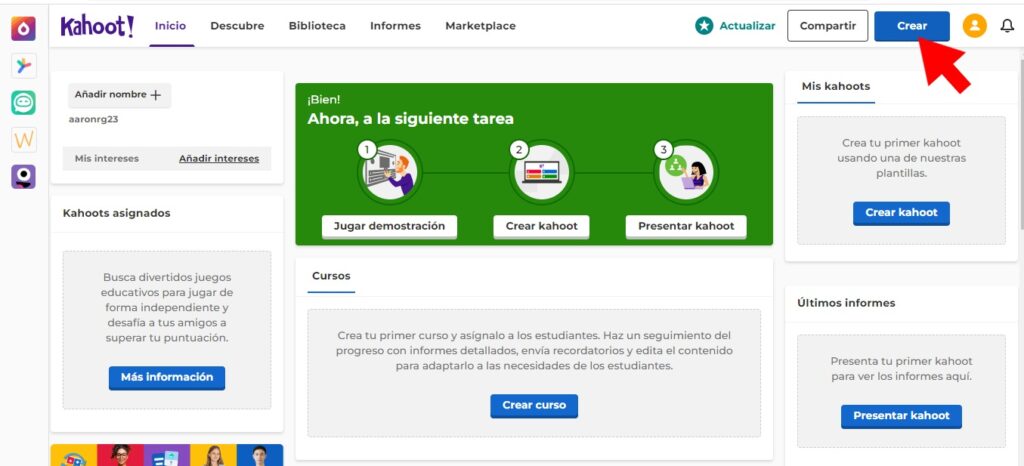
Créez un Kahoot ! Le partager avec vos étudiants, amis, famille et connaissances est facile et peut se faire en quelques minutes. Suivez simplement les étapes ci-dessous :
- Avant tout, vous devez entrer sur le site officiel de Kahoot!, ce que vous pouvez faire via ce lien. Dans la section d'inscription, vous devez choisir le type de compte ; il y en a quatre, et ils sont à usage enseignant, étudiant, personnel et professionnel. Ensuite, vous devez remplir les données correspondantes avec l'enregistrement de l'utilisateur, et prêt, sans plus tarder, vous aurez votre compte Kahoot ! établi. Si vous ne souhaitez pas vous inscrire, vous pouvez vous connecter avec votre compte Google, Microsoft, Apple ou Clever.
- Comme un fait à garder à l'esprit, Kahoot! C'est une plateforme gratuite, mais elle dispose également de comptes de paiement optionnels au moment de l'inscription et, de cette façon, optez pour plus d'avantages. Si vous n'êtes pas intéressé, procurez-vous Kahoot ! gratuit avec le compte Basic, qui propose des fonctionnalités simples pour créer des jeux.
- Une fois avec le compte Kahoot ! créé, cela doit être confirmé via l'e-mail que vous avez enregistré dans Kahoot!
- Ensuite, pour créer un Kahoot!, étant déjà dans l'interface principale du web avec la session démarrée, Cliquez sur le bouton "Créer", qui se trouve dans le coin supérieur droit de l'écran. Vous pouvez également cliquer sur le bouton bleu "Créer Kahoot!" affichée à proximité.
- Dans la nouvelle fenêtre qui apparaît, cliquez sur le bouton "Créer". Cela nous mènera à la section où vous pouvez créez, personnalisez et configurez le Kahoot! Là, vous pouvez choisir et modifier les secondes qui seront accordées pour répondre à chaque question, modifier le score, ajouter des questions, télécharger une image de couverture depuis votre ordinateur, ajouter une description ou ajouter un lien YouTube, entre autres.
- Après avoir configuré le Kahoot!, Cliquez sur le bouton vert "Terminé", qui est celui positionné dans le coin supérieur droit de l'écran.
- Kahoot ! donne la possibilité de tester le plateau de jeu ou le quiz nouvellement créé avant de le partager. Si vous voulez le démarrer immédiatement, vous devez cliquer sur le bouton de démarrage. "Joue maintenant." Il y a aussi la possibilité de le partager avec d'autres utilisateurs.
- Si nécessaire, vous devez partager le code PIN à 6 chiffres que Kahoot ! vous donnera à partager votre Kahoot! nouvellement créé avec d'autres joueurs et qu'ils peuvent y entrer et participer.